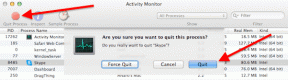كيفية استخدام CCleaner لتنظيف برامج بدء التشغيل وإلغاء التثبيت
منوعات / / December 02, 2021
المهمة المستمرة صيانة جهاز الكمبيوتر الخاص بك يتطلب أن تبقي أداة تنظيف النظام في متناول اليد. الاسم الذي يظهر غالبًا في جميع التوصيات هو كلنر. CCleaner هو أداة لتحسين النظام والخصوصية لنظامي التشغيل Windows و Mac. تم تطوير CCleaner بواسطة Piriform الذي لديه أيضًا برامج أخرى معروفة مثل ريكوفا و ديفراغلير في قائمتهم. الإصدار المنزلي من CCleaner مخصص للاستخدام الشخصي وهو مجاني.
لماذا نحتاج إلى منظف النظام؟
نريد جميعًا شيئًا واحدًا - تعمل أجهزة الكمبيوتر الخاصة بنا بشكل أسرع وأكثر سلاسة. هناك عدد غير قليل من الأشياء التي تعيق عمل الكمبيوتر بشكل أسرع. مع الاستخدام ، تتراكم الملفات غير المرغوب فيها ؛ تقوم البرامج بتثبيت نفسها في مجلد بدء التشغيل مما يؤخر تمهيد Windows سيئ السمعة بالفعل ؛ تظل البرامج غير الضرورية قيد التشغيل وترفض تثبيتها بواسطة برنامج إلغاء تثبيت Windows الافتراضي ؛ والأخطر من ذلك ، أن السجل يتضخم مع الإدخالات غير الضرورية. تمامًا مثل الغرفة المزدحمة ، يحتاج الكمبيوتر أيضًا إلى تنظيف زنبركي. هذا هو المكان الذي يأتي فيه CCleaner ويرقى إلى مستوى اسمه.
يسلط الضوء على CCleaner
لنستعرض ما يمكن أن يفعله CCleaner في بضع نقاط:
- يمكنه مسح الملفات المؤقتة والمحفوظات وملفات تعريف الارتباط وسجل التنزيل وبيانات النموذج من ذاكرة التخزين المؤقت للمتصفح في IE و Firefox و Chrome و Safari والمتصفحات الأخرى المدعومة.
- يمكن مسح سلة المحذوفات والمستندات الأخيرة والملفات المؤقتة وملفات السجل لإزالة جميع آثار نشاط الكمبيوتر.
- بدون منحنى تعليمي ، يمكن أن يساعد في إزالة إدخالات التسجيل القديمة وغير المستخدمة.
- يمكنه تنظيف برامج بدء التشغيل وإلغاء تثبيت البرامج شديدة التعقيد بالنسبة لبرنامج Windows Uninstaller الافتراضي.
تنظيف برامج بدء التشغيل باستخدام CCleaner
يجب أن تبدأ بعض البرامج مثل برنامج مكافحة الفيروسات وجدار الحماية مع Windows. ولكن إذا كان هناك عدد كبير جدًا من البرامج ، فإنه يؤدي إلى إبطاء جهاز الكمبيوتر. تقوم العديد من البرامج بتثبيت نفسها كمدخلات لبدء التشغيل دون علمك. يمنحك CCleaner واجهة سهلة وبديهية لإدارة برامج بدء التشغيل الخاصة بك.

1. اذهب إلى أدوات -> بدء التشغيل. يعرض CCleaner قائمة طويلة من برامج بدء التشغيل التي تم تعيينها للتشغيل عند بدء تشغيل الكمبيوتر.
2. يشير العمود "ممكّن" إلى "نعم" أو "لا" سواء تم تعيين كل برنامج لبدء التشغيل مع Windows.
3. حدد البرنامج الذي تريد إزالته من عملية بدء التشغيل (أو على الأقل حظره). انقر فوق إبطال لمنع و حذف لإزالة البرنامج تمامًا من قائمة بدء التشغيل.
4. باستخدام إبطال الوظيفة أفضل لأنه إذا لزم الأمر يمكنك تمكينها لاحقًا.
5. تستطيع احفظ قائمة البدء في ملف نصي.
إلغاء تثبيت البرامج باستخدام CCleaner
تتمثل الميزة الواضحة لاستخدام CCleaner في إلغاء تثبيت البرنامج في أنه أسرع بكثير من برنامج إضافة / إزالة البرامج الافتراضي في لوحة التحكم.

1. اذهب إلى أدوات -> إلغاء التثبيت. في شاشة إلغاء التثبيت ، حدد اسم البرنامج الذي تريد إلغاء تثبيته.
2. يمكنك فعل ثلاثة أشياء:
- قم بتشغيل برنامج إلغاء التثبيت لإزالة البرنامج.
- استخدم ال إعادة تسمية الإدخال زر لاعطاء البرنامج اسما جديدا في البرنامج فقط.
- إذا تمت إزالة البرنامج ، ولكن بقي اسم البرنامج ، فاستخدم حذف المدخلات لإزالة إدخال إلغاء تثبيت البرنامج.
CCleaner هي إحدى أدوات النظام الأساسية التي يجب عليك دائمًا تثبيتها في البداية. كما يقولون ، ليس من السابق لأوانه أبدًا بدء صيانة جهاز الكمبيوتر الخاص بك.
هل تستخدم CCleaner؟ اعطنا صيحة إذا شعرت أنه لا بد من تثبيته لك.